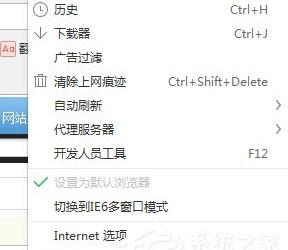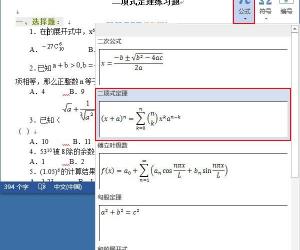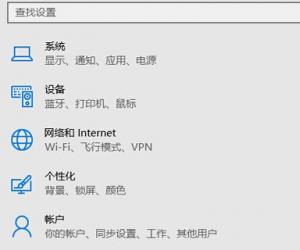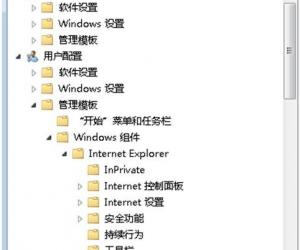有道云笔记OCR识别功能怎么使用方法 有道云笔记app怎么使用OCR识别功能
发布时间:2017-05-21 19:21:48作者:知识屋
有道云笔记OCR识别功能怎么使用方法 有道云笔记app怎么使用OCR识别功能 继语音速记功能上线后,道云笔记又上线了另一实用的功能,文档OCR(即文字识别),OCR功能可以帮助用户轻松识别图片、PDF等扫描文档中的文字,并将其转化成可编辑的文档。下面就一起来了解一下怎么使用吧。
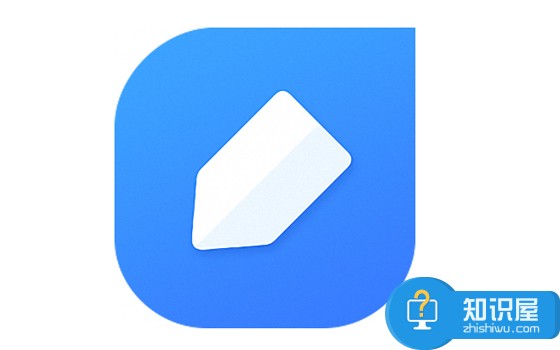
相关教程:有道云笔记删除文件夹教程
1)我们先打开有道云笔记软件点击右下角的【+】进入到功能菜单,接着再点击【文档扫描】功能。(如下图)
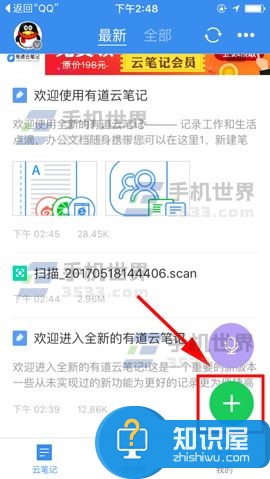
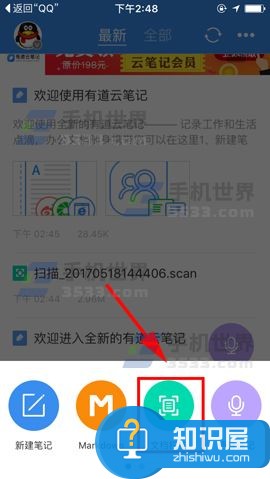
2)然后将要扫描的文档【放入】镜头里点击中间的按钮【拍摄】,拍摄完确定无误后点击【完成】。(如下图)
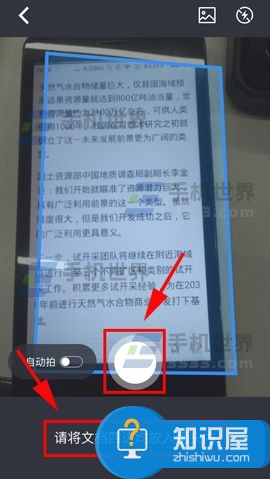
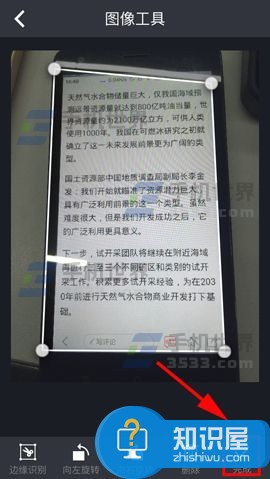
3)接着再选择好图片滤镜后点击【完成】,然后把拍摄的图片【创建】到文档中。(如下图)
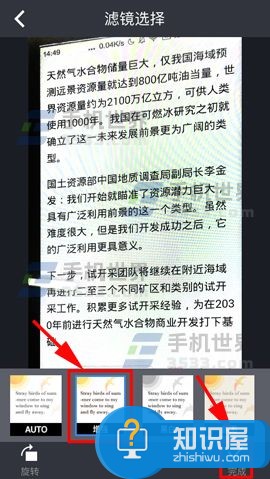
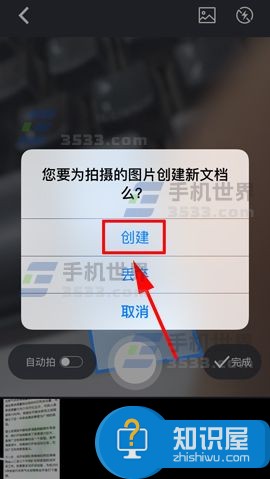
4)随后再【点击】进入之前创建的图片文档,进去后点击要识别的【图片】。(如下图)
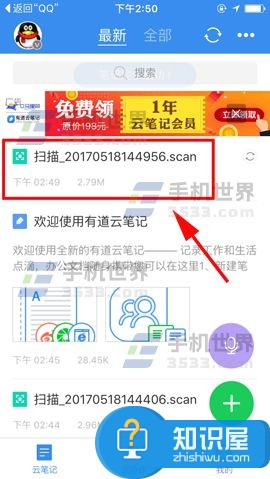
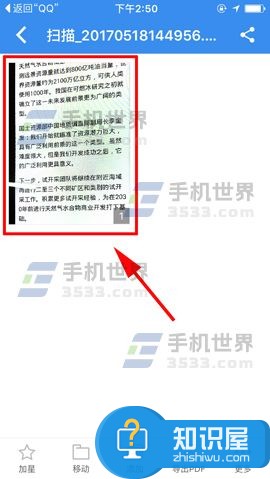
5)进去后点击下面的【识别】,接着等待系统的【OCR转换】。(如下图)
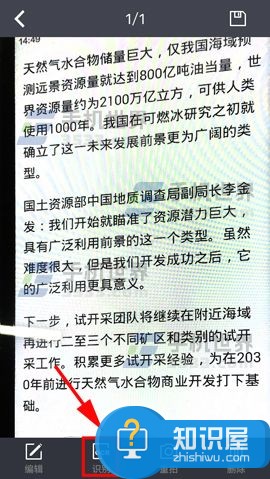
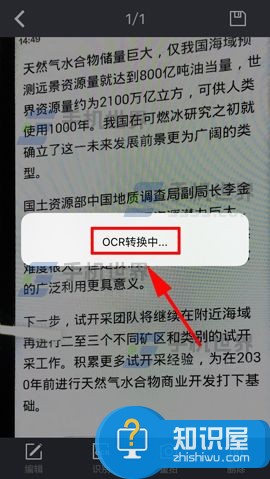
6)最后转换完成后就是识别出来的图片上的文字了,点击【完成】就可以保存了。PS:小编在拍摄的时候手抖了下就乱码了,正常情况是不会出现这种情况的。(如下图)
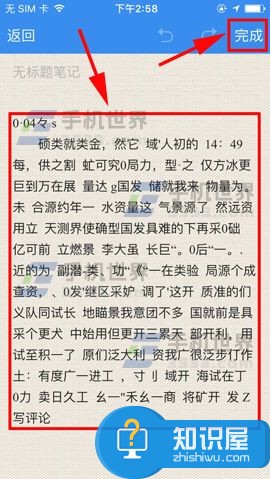
知识阅读
软件推荐
更多 >-
1
 一寸照片的尺寸是多少像素?一寸照片规格排版教程
一寸照片的尺寸是多少像素?一寸照片规格排版教程2016-05-30
-
2
新浪秒拍视频怎么下载?秒拍视频下载的方法教程
-
3
监控怎么安装?网络监控摄像头安装图文教程
-
4
电脑待机时间怎么设置 电脑没多久就进入待机状态
-
5
农行网银K宝密码忘了怎么办?农行网银K宝密码忘了的解决方法
-
6
手机淘宝怎么修改评价 手机淘宝修改评价方法
-
7
支付宝钱包、微信和手机QQ红包怎么用?为手机充话费、淘宝购物、买电影票
-
8
不认识的字怎么查,教你怎样查不认识的字
-
9
如何用QQ音乐下载歌到内存卡里面
-
10
2015年度哪款浏览器好用? 2015年上半年浏览器评测排行榜!